FaceTime是一種與家人和朋友以及同事保持聯繫的流行方式。但是,有時就像其他任何技術一樣,它可能會遇到問題。如果FaceTime不在iPhone或iPad上工作,請首先檢查設置並確保您的設備是最新的。有時,簡單的更改可以解決問題。互聯網連接差或日期和時間設置不正確也可能導致面部問題,因此檢查這些問題也很重要。
如果問題持續下去,您可能需要重置網絡設置或嘗試更高級的故障排除。對於仍然遇到麻煩的人,還有更多深入的解決方案。本指南將帶您進行基本檢查以及更多有關修復程序,以幫助您重新恢復平穩的FaceTime通話。
如果您面臨FaceTime的問題,則該故障排除指南將有助於您立即重新進行虛擬對話。
常見的面部問題和解決方案
FaceTime不可用的錯誤
“ FaceTime不可用”錯誤可能令人沮喪,但並不總是表明您的問題。以下是一些可能的原因和解決方案:
| 可能的原因 | 解決方案 |
|---|---|
| 收件人的電話已關閉或不打擾模式。 | 嘗試以後致電或檢查是否可用。 |
| 收件人在另一個電話上或沒有接聽。 | 稍後再試一次或通過其他方式與他們聯繫。 |
| 收件人沒有啟用FaceTime。 | 要求他們檢查他們的面週期設置。 |
| 接收者沒有連接到互聯網或處於不支持的地區。 | 確認他們的互聯網連接和位置。 |
| 不正確或阻止聯繫信息。 | 驗證聯繫方式並確保您沒有被阻止。 |
| 問題的問題。 | 重新啟動設備,更新軟件,檢查FaceTime設置並測試您的Internet連接。 |
FaceTime不連接
如果FaceTime永遠需要連接,這就是您可以做的:
- 檢查Apple的系統狀態頁面中是否有任何報告的中斷。
- 登錄FaceTime,然後重新登錄。
- 限制小組FaceTime電話中的參與者數量。
- 重置您的網絡設置。
FaceTime滯後或凍結
體驗斷斷續續的視頻,機器人音頻或冷凍屏幕?嘗試以下提示:
- 關閉不必要的應用程序,尤其是使用相機的應用程序。
- 重新啟動您的設備。
- 刪除並重新安裝FaceTime應用程序。
- 作為最後的手段,請考慮出廠設置(首先備份數據)。
高級故障排除提示
如果基本解決方案不起作用,則可以採取一些其他步驟:
- 檢查是否限制運營商:一些運營商可能對面部使用情況有限制。請聯繫您的承運人以獲取詳細信息。
- 禁用VPN或防火牆:如果您使用的是VPN或防火牆,請嘗試臨時禁用它,以查看是否解決問題。
- 聯繫Apple支持:如果上述解決方案都沒有用,那麼該是時候尋求蘋果支持的幫助了。他們可以幫助您診斷問題並提供進一步的指導。
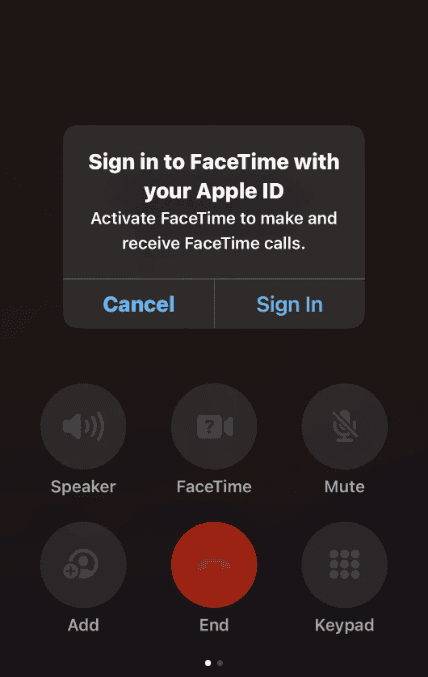
通過遵循該全面的故障排除指南,您可以解決大多數FaceTime問題,並與您的朋友,家人和同事一起享受無縫的視頻和音頻通話。
關鍵要點
- 檢查設置並更新您的設備以解決FaceTime問題
- 確保互聯網速度和日期設置正確
- 如果基本步驟不起作用,請執行高級故障排除
初步檢查和設置
確保您的設備與FaceTime兼容,具有穩定的Internet連接,並且使用了正確的Apple ID。另外,將軟件更新為最新版本。
確保設備兼容性
FaceTime在包括iPhone,iPad和Mac在內的各種Apple設備上都可以使用。確保您的設備支持FaceTime。對於較新的功能,您可能需要最近的模型。
打開設置應用程序。導航到一般的部分。輕敲關於檢查您的設備型號和iOS版本。
較舊的設備可能不支持高清FaceTime。還必須在iPhone和iPad上啟用蜂窩數據。要檢查,去設置>蜂窩並確保Facetime切換已打開。
檢查互聯網連接
穩定的互聯網連接是必要的。確保您的設備連接到Wi-Fi或具有主動的蜂窩數據連接。對於Wi-Fi,打開設置應用程序, 輕敲無線上網,然後選擇您的網絡。驗證它已連接。
對於蜂窩數據,請檢查是否打開設置>蜂窩。向下滾動並確保FaceTime已打開。弱或斑點連接會影響呼叫質量。如果可能,請切換到更強的Wi-Fi網絡。
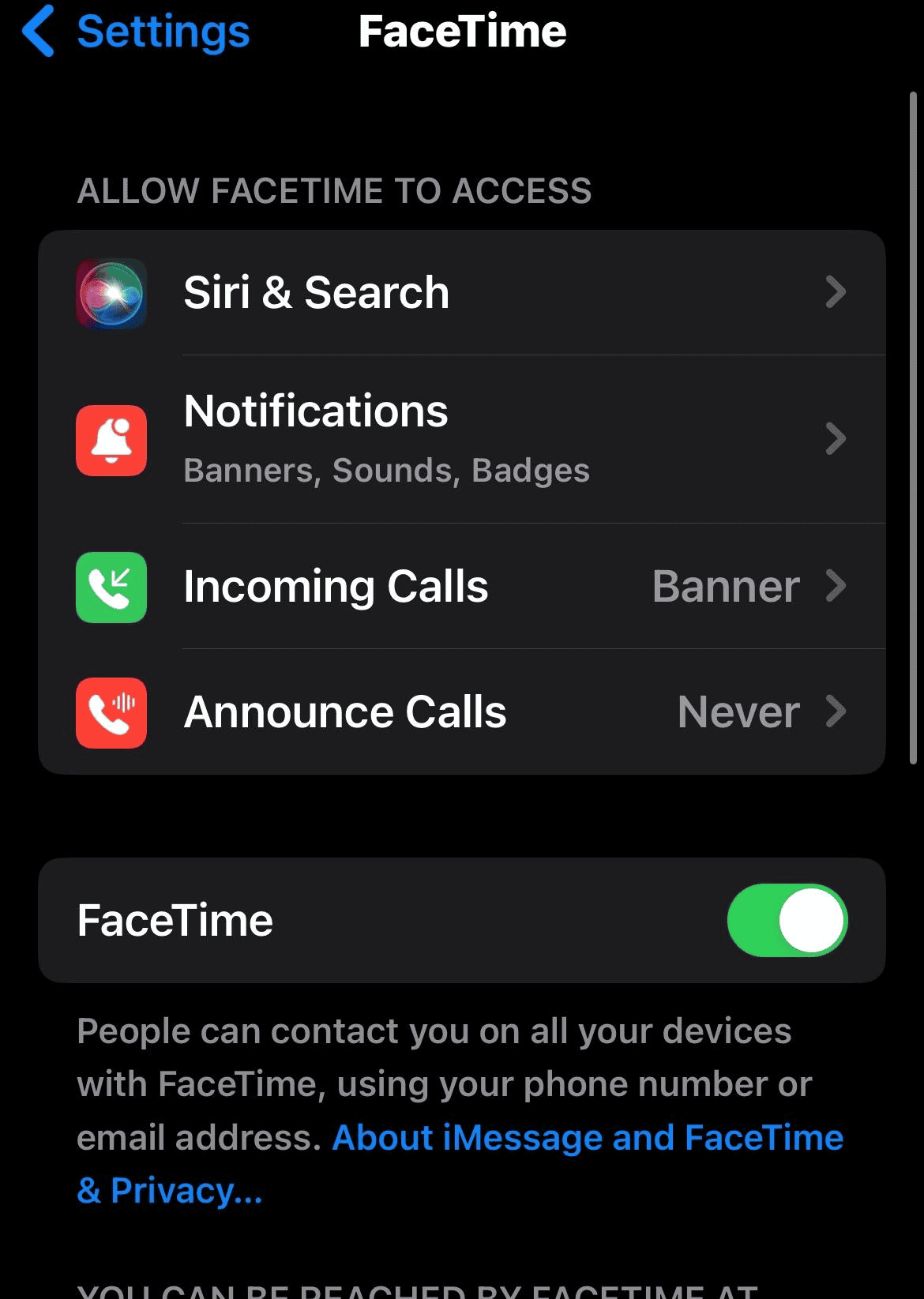
驗證Apple ID和激活
FaceTime需要一個活動的Apple ID。打開設置應用程序。點擊頂部的名字以查看您的Apple ID。確保您的Apple ID已登錄。
接下來,導航到設置> faceTime。列出了您的電話號碼和電子郵件。切換FaceTime關閉,然後重新激活它。可能會出現激活消息。請按照提示完成激活。
更新到最新軟件
始終使您的軟件保持最新。軟件更新包括FaceTime的錯誤修復。打開設置應用程序。去一般>軟件更新。
如果有更新,請點擊下載並安裝。按照步驟完成更新。確保您的互聯網連接在此過程中穩定。更新通常需要重新啟動設備。
高級故障排除步驟
有幾個步驟可以解決FaceTime問題。這涉及檢查網絡連接,調整設置並尋求專業幫助。
評估網絡連接問題
首先,檢查Wi-Fi連接。確保設備連接到穩定的網絡。有時,切換到蜂窩連接可以解決問題。如果問題仍然存在,請嘗試重新啟動路由器。緩慢或間歇的連接可能會導致面部呼叫或根本不起作用。
重置網絡設置也可以有所幫助。去設置>常規>重置>重置網絡設置。這將重置所有與網絡相關的設置,包括Wi-Fi密碼。測試Internet速度可以洞悉連接是否是根本原因。速度緩慢可能需要通過互聯網服務提供商解決。
探索FaceTime設置和限制
查看FaceTime設置設置應用程序。確保FaceTime已打開。有時,切換FaceTime,然後可以解決問題。檢查是否在FaceTime設置下選擇了正確的電話號碼或電子郵件。另外,請確認iMessage與非活動數字沒有鏈接。
查看屏幕時間和內容限制。去設置>屏幕時間>內容和隱私限制並確保面部不受限制。確保設備的麥克風和相機在設置中不會被阻止。如果使用多個攝像機或麥克風,請在菜單欄中驗證所選選項。
尋求專業支持和系統狀況
如果故障排除步驟不起作用,建議聯繫Apple支持。他們可以提供更詳細的幫助。有時,問題可能是影響許多用戶的較大停電的一部分。檢查蘋果的系統狀態頁面可以揭示FaceTime是否存在已知問題。
FaceTime Audio和組FaceTime功能可能具有特定的故障排除步驟。如果這些功能有問題,請提及Apple支持可以幫助針對問題。家用路由器有時會有阻塞某些連接的防火牆,因此可能需要檢查路由器設置。
